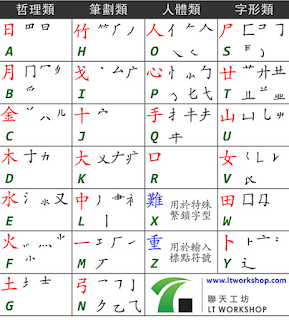VIDEO
微軟已發布Windows11作業系統,雖然新作業系統的升級與發布不是同時間進行,現在連官方都沒公開預覽版,但之前已有Windows 11開發版流出,不少玩家已經躍躍欲試嚐試Windows11。照常理來說目前能跑Windows10的電腦,要跑Windows 11應該沒問題,而且微軟還準備電腦健康狀況檢查應用【點我下載】中加入了檢查您的PC是否能跑Windows 11的功能,以供玩家確認自己是否需要升級PC硬體。當你運行這軟體的時候,你大概會看到這個畫面。
為什麼我的電腦不能跑Windows11?
這時候你是不是陷入懷疑?我這台裝了不到一年的電腦,居然無法跑Windows 11?新作業系統Windows 11對硬體要求有這麼高嗎?實際這提示不是說你的PC硬體效能滿足不了Windows11,而是有可能是一個關鍵功能沒啟用,導致當前平台環境無法完全滿足Windows11需求。那麼Windows 11需要什麼功能呢?我們不妨先看一下Windows10與Windows11在硬體需求上有什麼不同?
這是Windows 10的最低配置要求
這是Windows 11的最低配置要求
對比Windows 10和Windows 11的最低配置要求,可以看到後者雖然在硬體需求比前者高,在今天主流PC面前,這要求肯定不是瓶頸,哪怕是5年前的PC也能輕鬆滿足需求,因此肯定不是效能的因素讓電腦無法安裝Windows 11。那麼會是什麼原因?實際上Windows 11多出來兩個非常特別的要求,一個是要求系統韌體也就是主機板的BIOS支援UEFI啟動,另外一個是要求TPM 2.0。前面的要求好解決,早在10年前PC平台也就是英特爾出Sandy Bridge平台時就已進入UEFI時代並成為主流,而後一個TPM 2.0對很多玩家來說就比較陌生,甚至可能從未接觸過。
TPM 2.0是什麼?
關於這問題,我們先從TPM說起,TPM也就是可信任平台模組(TPM,Trusted Platform Module),是一項安全密碼處理器的國際標準,通過在設備中內建的專用安全硬體來處理設備中的加密密鑰。TPM的技術規範由可信任計算組織TCG(TCG,Trusted Computing Group的縮寫),目前該組織中的成員,有英特爾、AMD、微軟、戴爾、惠普、IBM、思科、華為、聯想等眾多與PC行業相關廠商。
TPM主要是利用經過安全驗證的加密密鑰為設備帶來更強的安全性,它是許多安全應用的核心,例如微軟在Windows Server 2008、Windows Vista及以後版本中整合BitLocker功能就需要用到TPM,在使用BitLocker功能的時候,BitLocker會將Windows的硬碟分區進行加密,並將密鑰保存TPM上,由於TPM的特性這個密匙是不會對外暴露的,而且還有專門的加密密匙來保護這個密匙,因此TPM的安全性可以說是很高的。
TPM在推出之後,TCG組織一直有在持續修訂TPM的相關規範,2011年3月3日發布了TPM 1.2的修訂版,而TPM 2.0則是在2014年4月正式發布,隨後一直有在進行修訂更新,並在2015年6月29日由國際標準化組織(ISO)與國際電工委員會(IEC)將其規範標準化為ISO/IEC 11889:2015。
如何確認、啟用TPM 2.0功能?
目前主流PC實際上都已經支援TPM 2.0功能,只是大部分情況下都是在預設中關閉,大家可以在Windows打入「開始鍵 + R」中輸入「tpm.msc」,然後就可以根據「本機電腦上的信賴平台模組」視窗的顯示內容來判斷你的PC是否啟用TPM 2.0功能?
這個界面就是TPM 2.0並未啟用
而這個界面則是TPM 2.0已經啟用並準備就緒
如果你的PC未啟用TPM 2.0功能,那麼我們就可以進入到UEFI韌體(也就是BIOS)中的開啟相關功能,英特爾平台與AMD平台對TPM 2.0功能的描述各有不同,但啟用方法是大同小異,就是找到對應選項將其設為開啟即可。
英特爾平台中,TPM是被稱為PTT功能的,在多數主板上都是默認關閉,一般來說對應的選項會放在Advanced/進階項目中,具體位置根據主板的不同會有所差異,但多數都是與PCH有關的設置裡,找到對應的項目並選為開啟即可。
在AMD平台上,TPM功能被稱為AMD fTPM,多數情況下相應的選項同樣是放在Advanced/進階項目,具體位置根據主板的不同會有所差異,但多數都是與CPU有關的設置裡,找到對應的項目並選為開啟即可。
筆電與OEM品牌套裝機的TPM開啟方式與上面的描述類似,不過筆電與OEM品牌套裝機更多是在預設中就已開啟TPM功能,即使預設關閉,由於這些產品的BIOS選項都較簡潔,要找到對應的項目也不是什麼困難,這裡就不再敘述了。
為什麼我還是不能跑Windows11?
一般來說經過上面的設定之後,PC上的TPM功能會開啟,會滿足Windows11安裝條件,重新運行電腦健康狀況檢查時你就會看到上面這個。這時候表示你的PC已完全滿足Windows 11安裝和運行需求,剩下的操作就跟安裝Windows10一樣了。
然而肯定還會有人在做了上面的這些以後,仍然顯示不能裝Windows11,這又是為什麼?這裡有兩個原因,一個是硬體系統整合的TPM不是2.0版本而是1.2版本,大多數會出現在2014年以前的平台,因為TPM 2.0規範視到2014年才開始普遍應用,如果電腦健康狀況檢查檢測到系統的TPM版本為1.2時,那即使已啟用也會顯示“無法運行Windows11”。
不過有消息說,微軟沒強制要求必須用TPM 2.0,只是要求用TPM 1.2或以上版本,只是他們希望用戶能在支援TPM 2.0的平台上用Windows11,因此使用TPM 1.2的平台正確來說是“不建議跑Windows11”,只是微軟在電腦健康狀況檢查應用中“偷懶”,不是單獨給出“不建議”的結果,而是直接顯示“無法運行”。
基於Ryzen 1800X處理器的平台在啟用TPM後仍然顯示無法運行Windows 11
除此之外,還有個原因,就是平台上用的處理器,不在微軟認可的範圍內,照微軟給出的英特爾CPU與AMD CPU的支援範圍(點擊連結查看),對於英特爾酷睿處理器以及AMD銳龍處理器,就只有第八代酷睿及更新產品,和銳龍3000系列及更新產品可以安裝運行Windows 11,更早之前的產品即使支援並啟用TPM 2.0,在電腦健康狀況檢查中同樣會顯示“無法運行Windows 11”。
那難道說不符合要求的平台真的不能運行Windows 11嗎?這倒也不是沒有解決方法,目前已經有民間玩家研究出來了暫時的解決方法,那就是將Windows 11安裝鏡像中的appraiserres.dll替換為Windows 10的,具體操作方式就是從Windows 10的安裝鏡像中提取(一般在根目錄的sources文件夾中)或者自行在網上搜索對應的appraiserres.dll文件,並將其放到Windows 11安裝鏡像的sources文件夾中並替換同名文件即可。
需要注意的是,使用替換法做出來的安裝ISO只能在Windows 10環境下使用方能進行Windows 11的安裝,如果使用常規操作將他放到U盤或燒成光碟,從啟動界面進行安裝的話,基本上還是會提示不滿足需求無法安裝。
當然上述都是對目前網路流出的Windows11開發版,給出的解決方案,未來微軟官方出Windows 11預覽版,屆時是否還有這些限制還不知道,正式的Windows11也有可能會放寬限制,方便給更多玩家能盡快用他。
謝謝收看